三角洲行动ACE反作弊VT-d报错?CPU虚拟化如何开启!
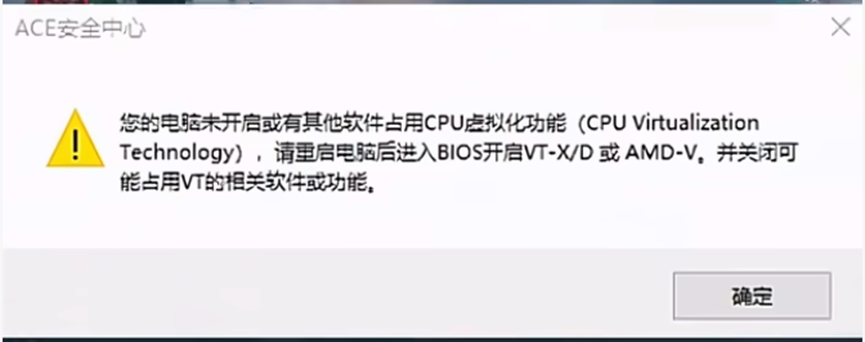
近期部分朋友反馈在三角洲行动游戏中收到了未开启CPU虚拟化功能的提示,三角洲行动新版本ACE安全中心报错,VTD弹窗错误和CPU虚拟化问题是近期版本更新后出现比较频繁的问题,该弹框为腾讯游戏安全团队与微软团队合作、开启系统硬件安全特性的功能,结合操作系统自带的安全特性做出的安全设置,可以更好地保障您的对局安全,开启这些功能不会侵犯您的隐私/影响您的电脑使用;那么如何开启CPU虚拟化呢?在这里教大家如何解决这个问题;
首先我们重启电脑进入主板的BIOS界面,不同主板进BIOS的方法不同请自行查询;下图是一些热门型号主板进入BIOS的方法:
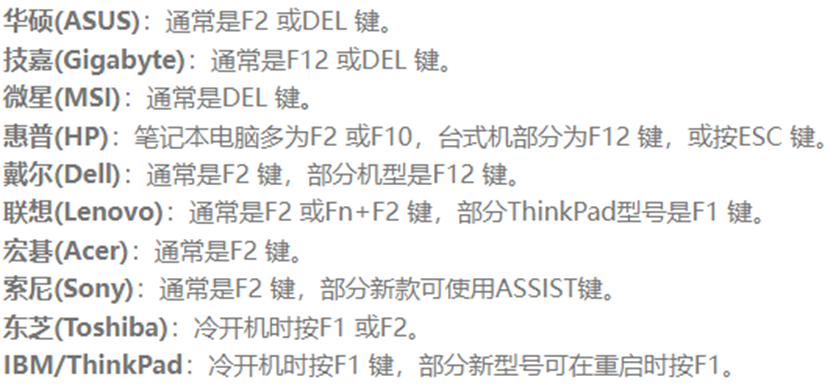
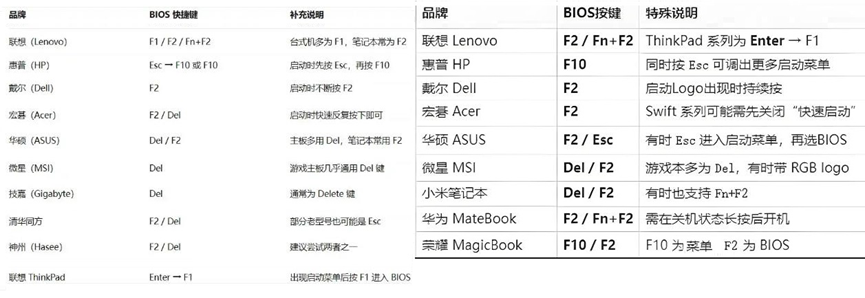
下图是一些常见电脑/主板的启动热键按键方法:
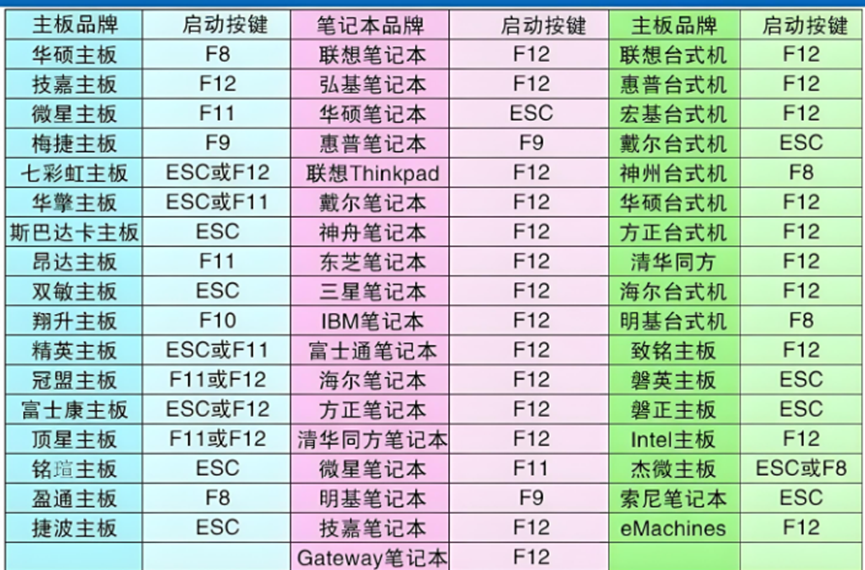
如果依照以上教程不能进入BIOS页面,请联系您的主板供应商或查询主板版本对应BIOS进入方式。
下面以联想主板举例说一下:
1、启动电脑,在开机界面连续短按【F1】进入bios页面

2、点击【更多设置】;
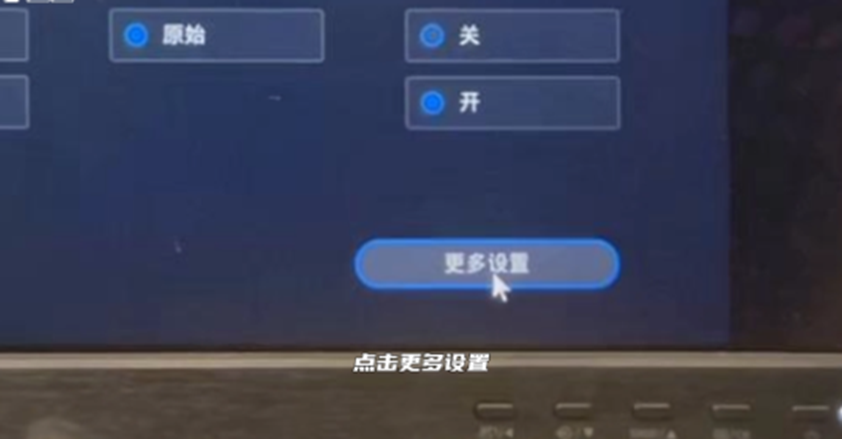
3、选择【高级菜单】,找到“【Virtualization】技术”和【VT-d】开关并打开,这些选项一般在BIOS界面的【高级菜单】和【CPU】选项里,我们找到【VT-d】和英特尔【Virtualization】技术,将这两个选项内容全部开启然后保存即可;
Intel机器找到【VT-d】和英特尔【Virtualization】技术,这两项;
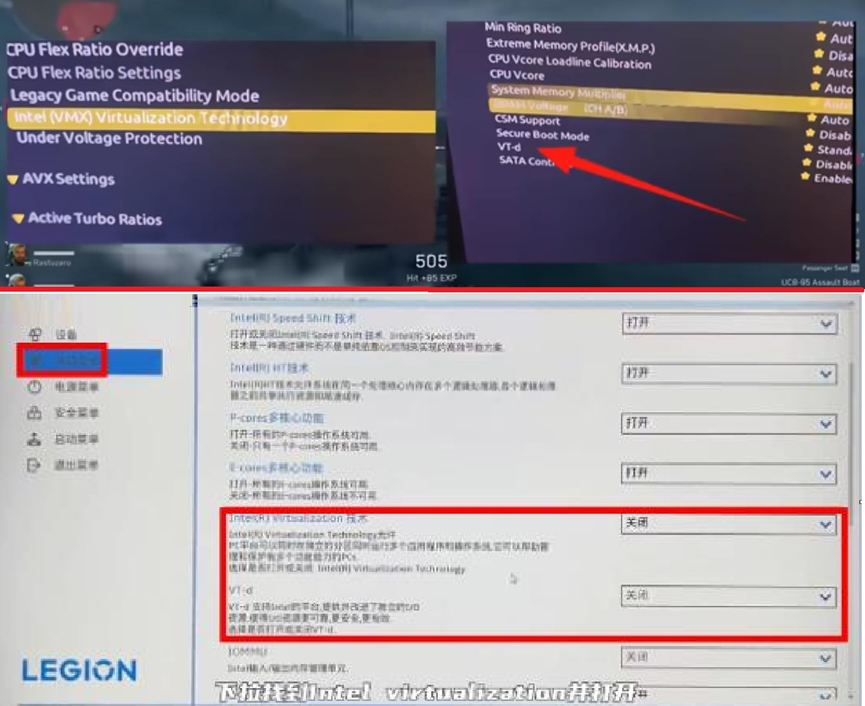
AMD机器找到【AMD Secure Virtual Machine】和【IOMMU】,这两项;
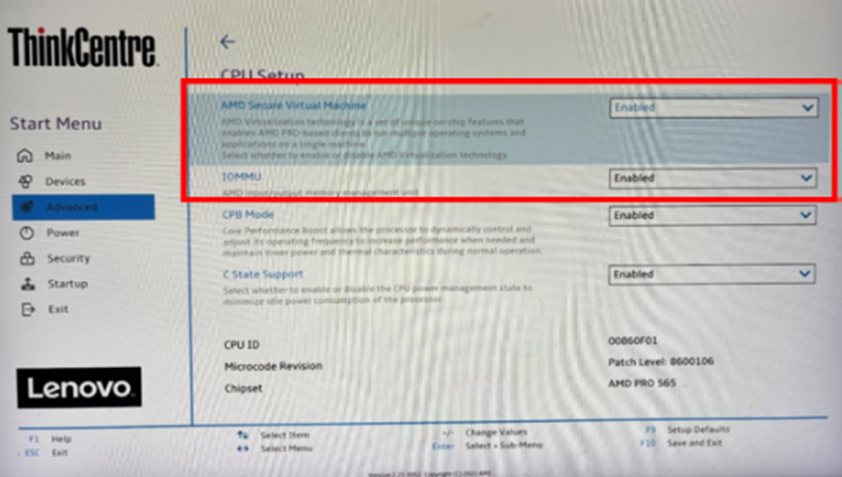
修改完成后,点击“F10”保存退出即可完成修改。
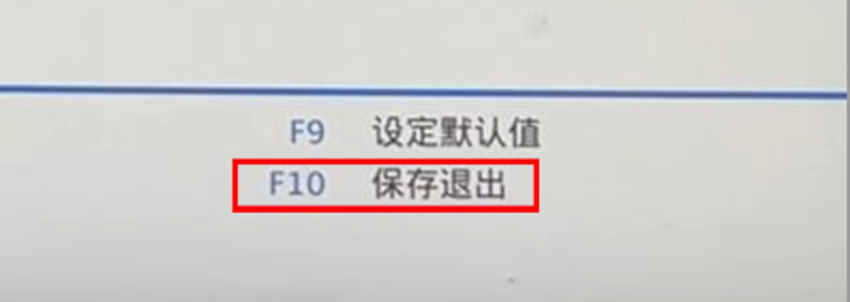
除联想主板外,其他的主流主板亦有此功能
七彩虹:开机界面连续短按【Delete】进入bios页面;
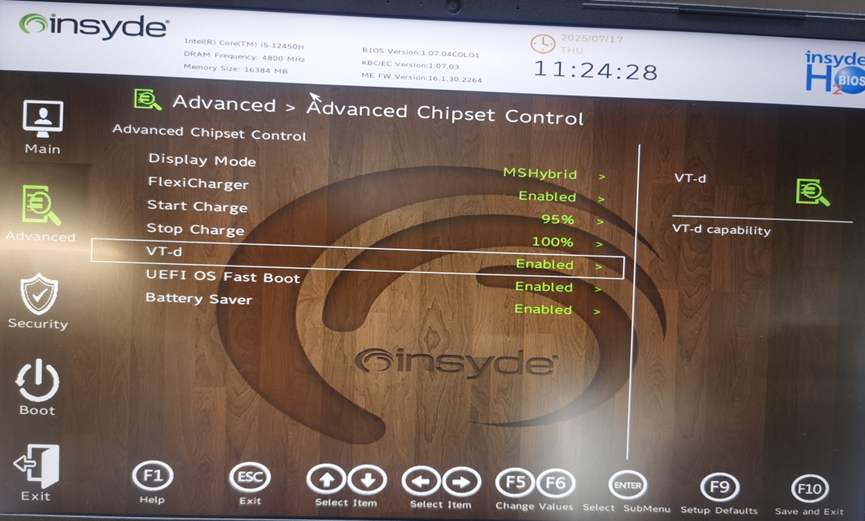
戴尔:开机界面连续短按【F2】进入bios页面,选择【BIOS Setup】、【Vitualization Support】;

技嘉:开机界面连续短按【F12/Delete】进入bios页面,选择【芯片组】;
Intel
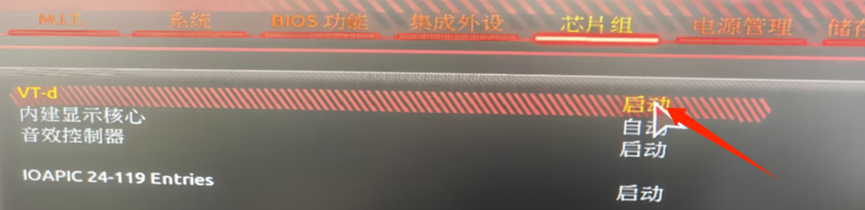
AMD
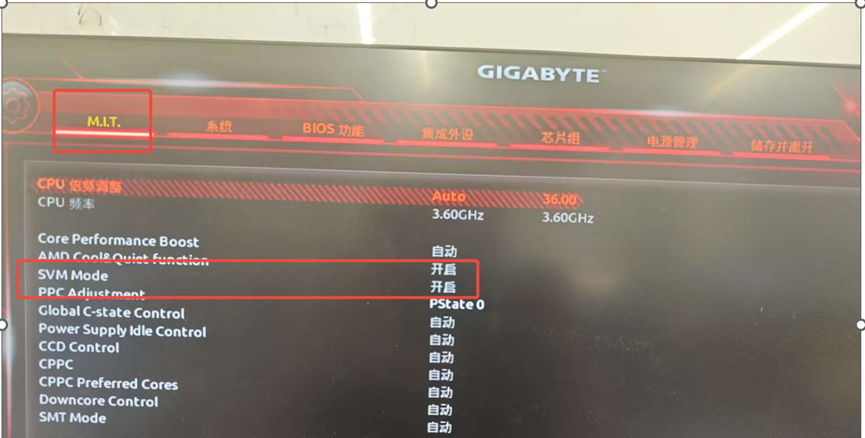
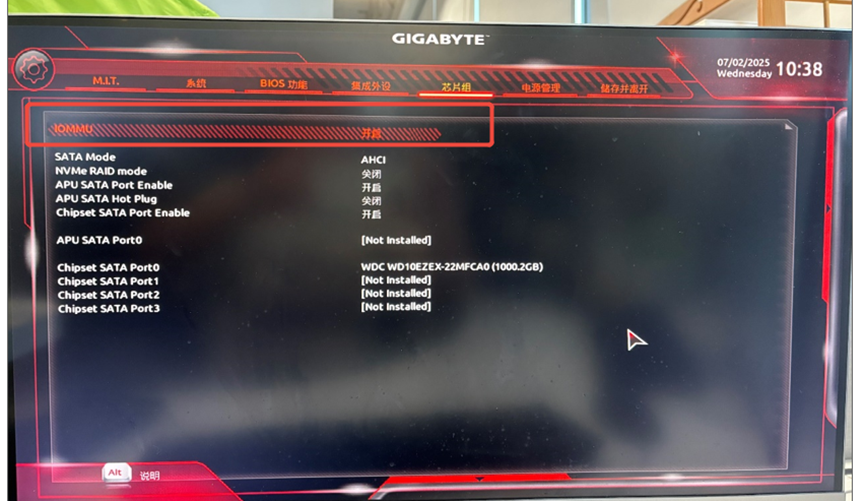
.惠普:开机界面连续短按【F10】进入bios页面,选择【先进】、【系统选项】;
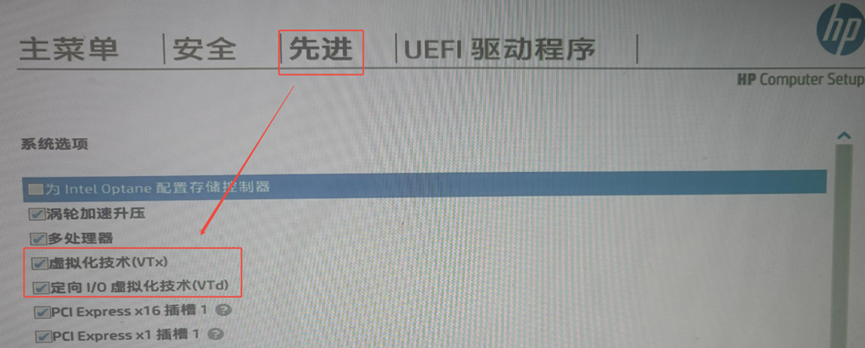
微星: 开机界面连续短按【Delete】进入bios页面
AMD
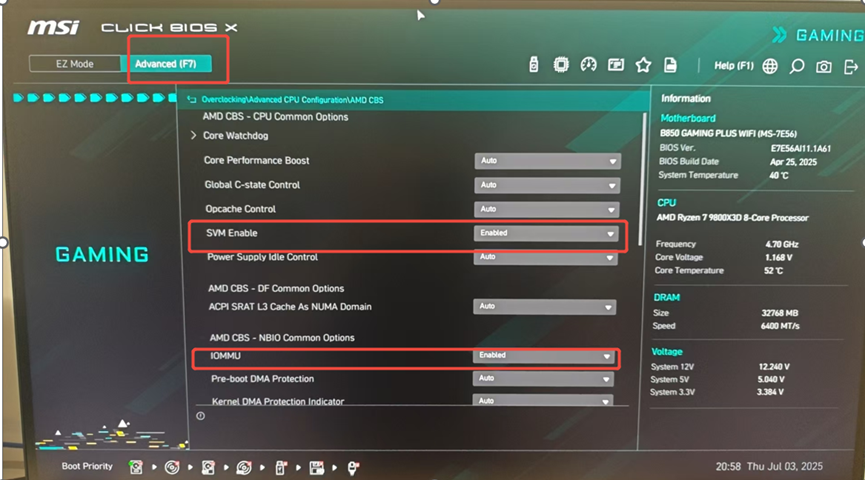
华硕: 开机界面连续短按【F2】进入bios页面
Intel
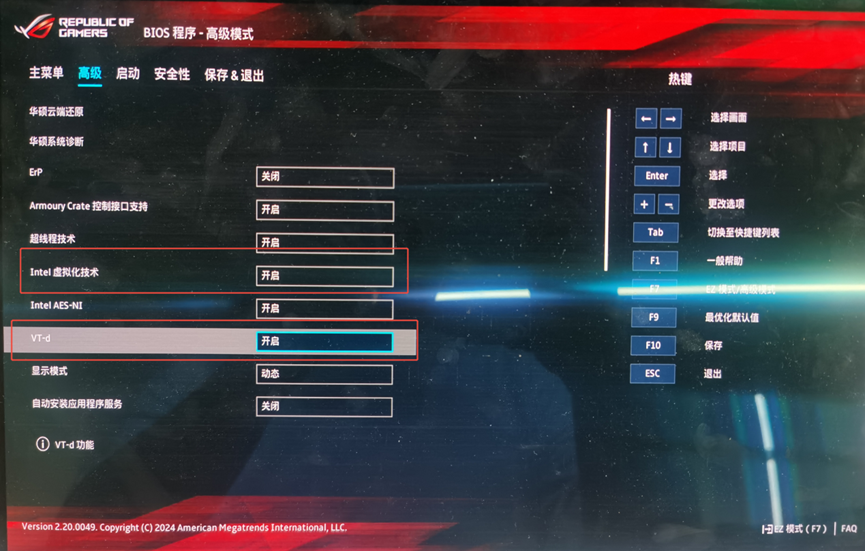
AMD
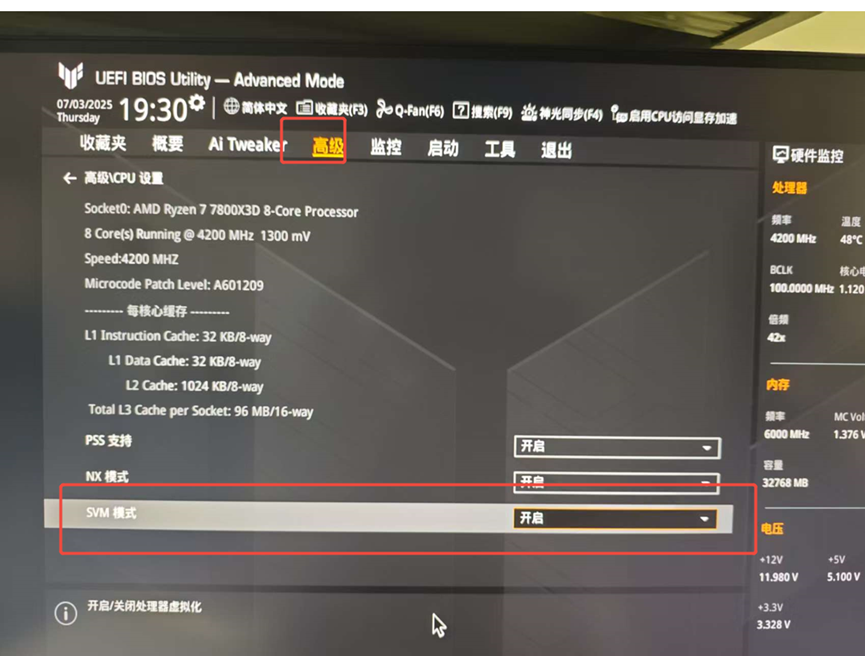
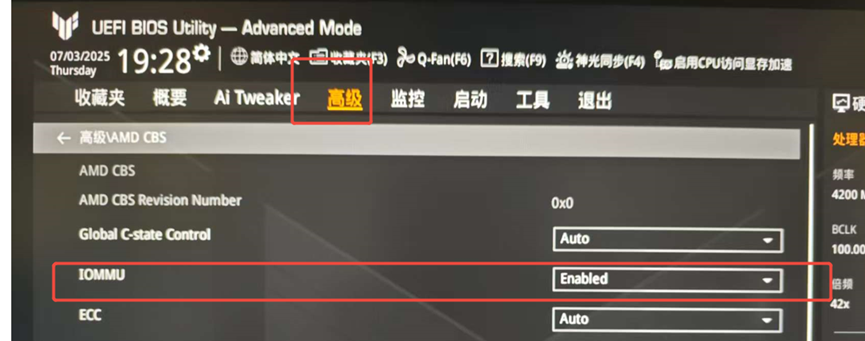
需要注意的是部分电脑厂商会定制化BIOS页面以及命令,可能会出现进入页面与上述内容不符的情况,上述内容以参考为主,具体还请以当时实际发生情况为准;
设置完成后,重新启动电脑后打开奇游加速器,搜索【三角洲行动】优化一下游戏网络;
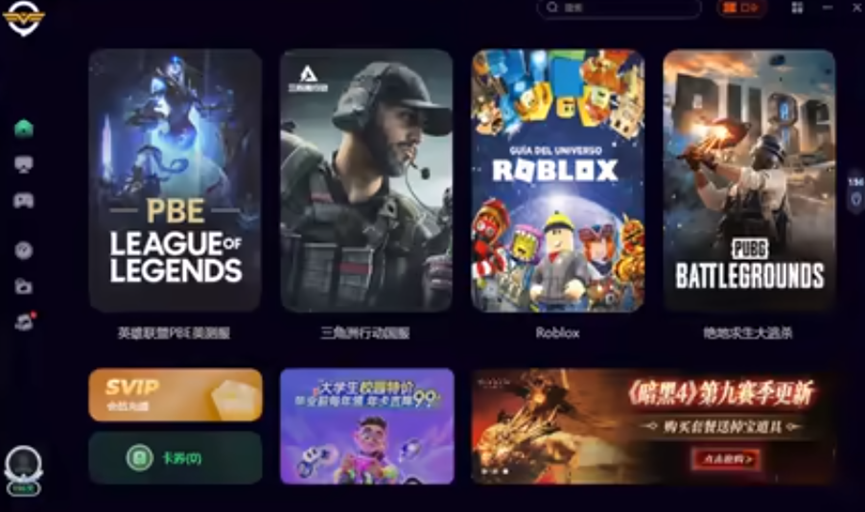
点击这个【内存清理优化工具】,优化后台内存;
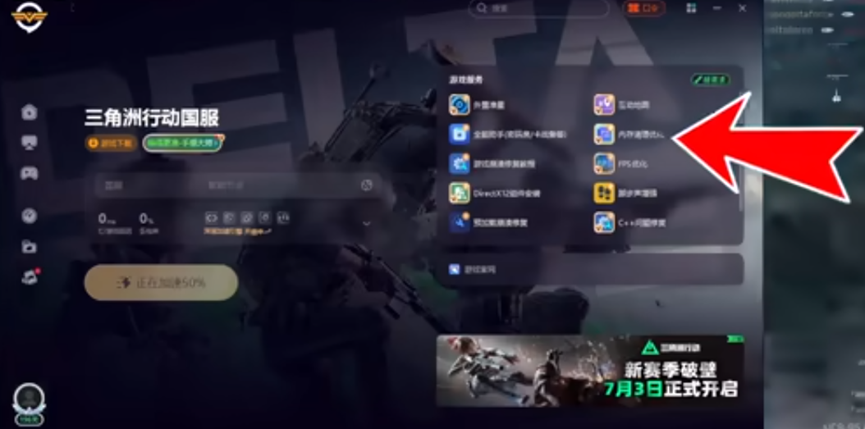
没时长的小伙伴右上角输入暗号【JN123】,最多可以获得720小时的免费时长;
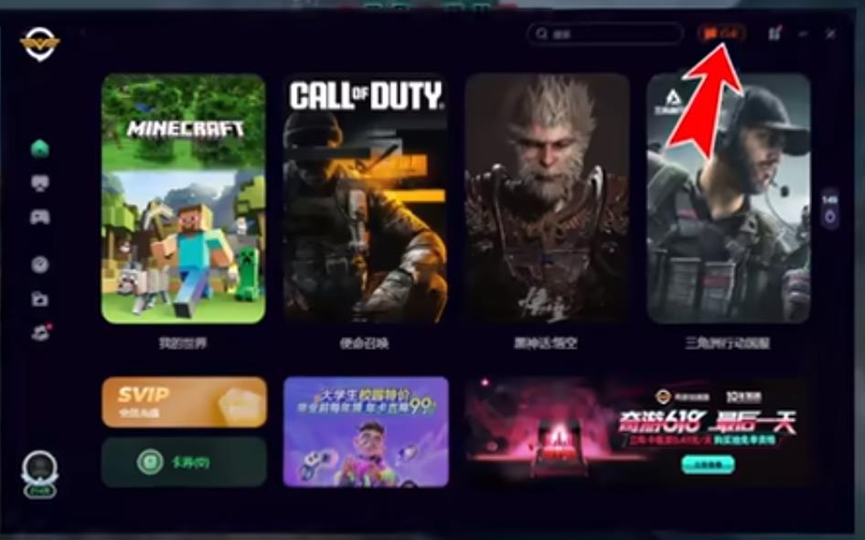
关于HVCI的影响,我们可以打开“【windows安全中心】-【设备安全性】-【内核隔离详细信息】”,选择“【关闭内存完整性】”,
HVCI 基于虚拟化的代码完整性保护,通常称为内存完整性;
打开【设备安全性】;
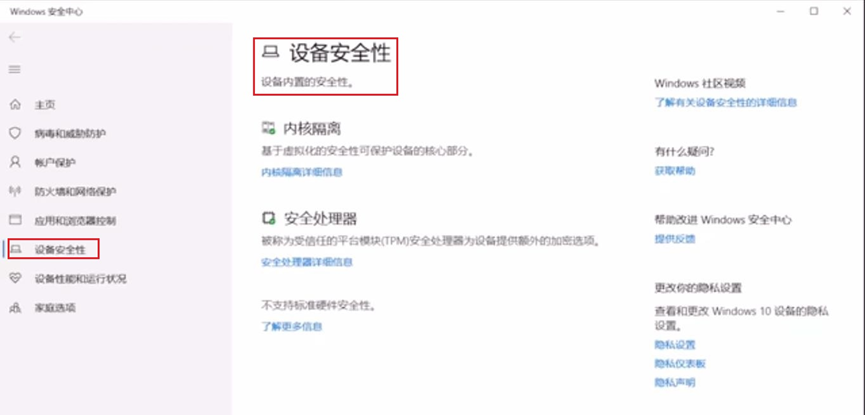
找到【内存隔离】将【内存完整性】关掉;
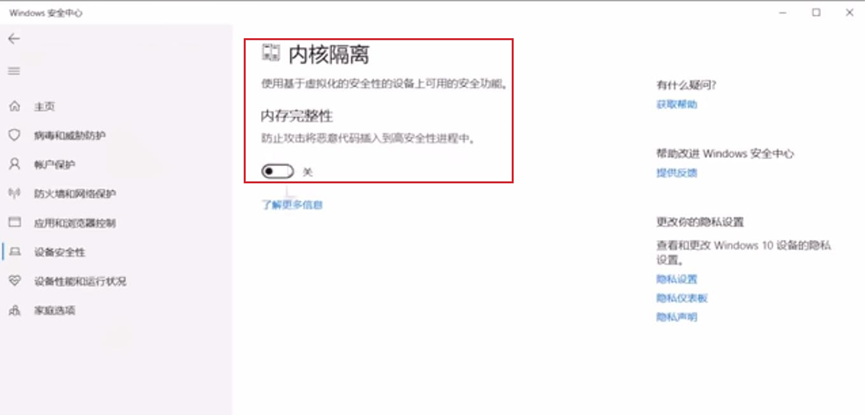
VBS影响
VBS 基于虚拟化的安全性,通常称为内核隔离。您可通过在windows开始界面输入“cmd",选择以管理员身份运行。
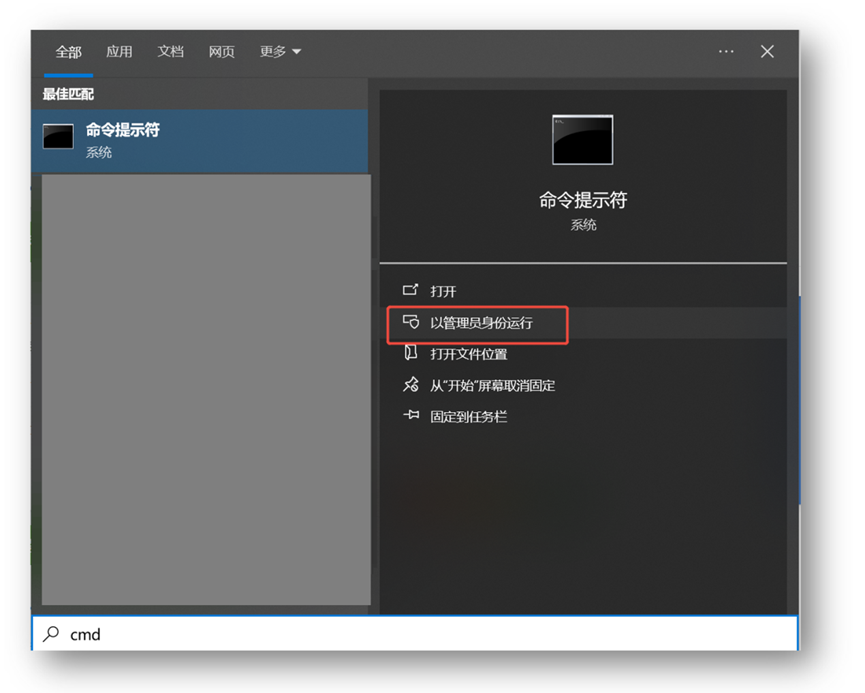
输入“bcdedit /set hypervisorlaunchtype off”并回车、重启电脑即可关闭成功。
HYPERV影响
HYPERV是Microsoft 的硬件虚拟化产品,用于创建并运行计算机的软件版本,称为“虚拟机”,详细信息可通过官方文档进行了解:禁用 Hyper-V 以运行虚拟化软件 - Windows Client | Microsoft Learn
为了保证您的正常游戏,您可能需要在控制面板中禁用 Hyper-V,请执行以下步骤:
1、在“控制面板”中,打开“程序和功能”。
2、选择“启用或关闭 Windows 功能”。
3、展开 Hyper-V,展开 Hyper-V 平台,然后清除“Hyper-V”复选框。
4、修改之后重启机器。
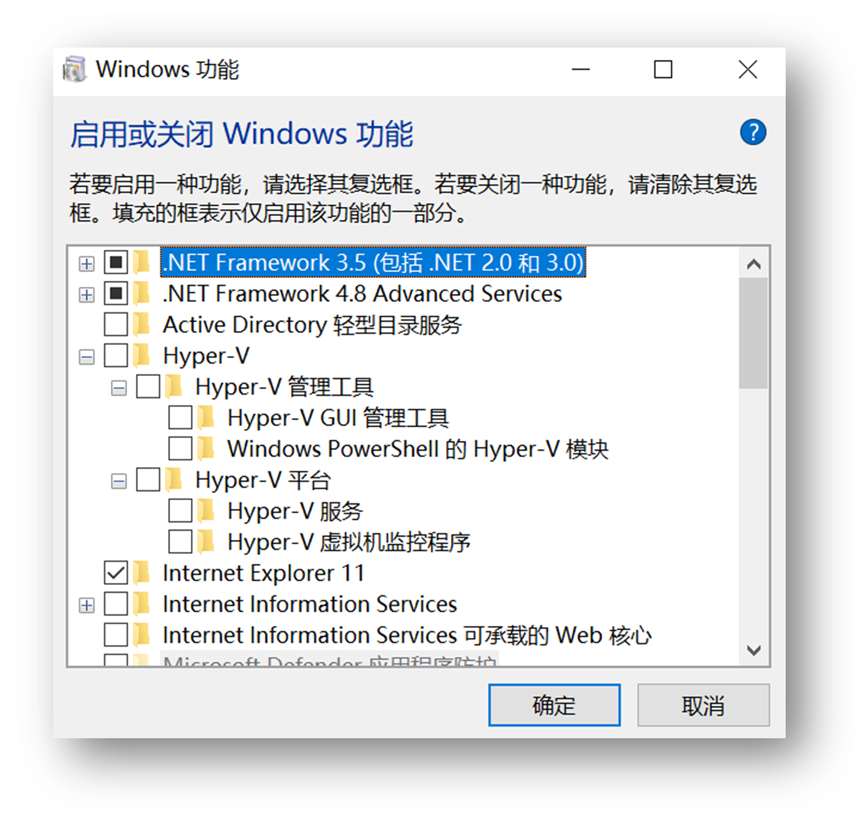
其他情况
非WindowsDefender的第三方杀毒软件也可能会产生影响,可以退出后再登录游戏进行尝试。
如果以上操作之后仍然弹框,可能是注册表里部分表项影响了系统行为。您可通过在windows开始界面输入“cmd",选择以管理员身份运行。
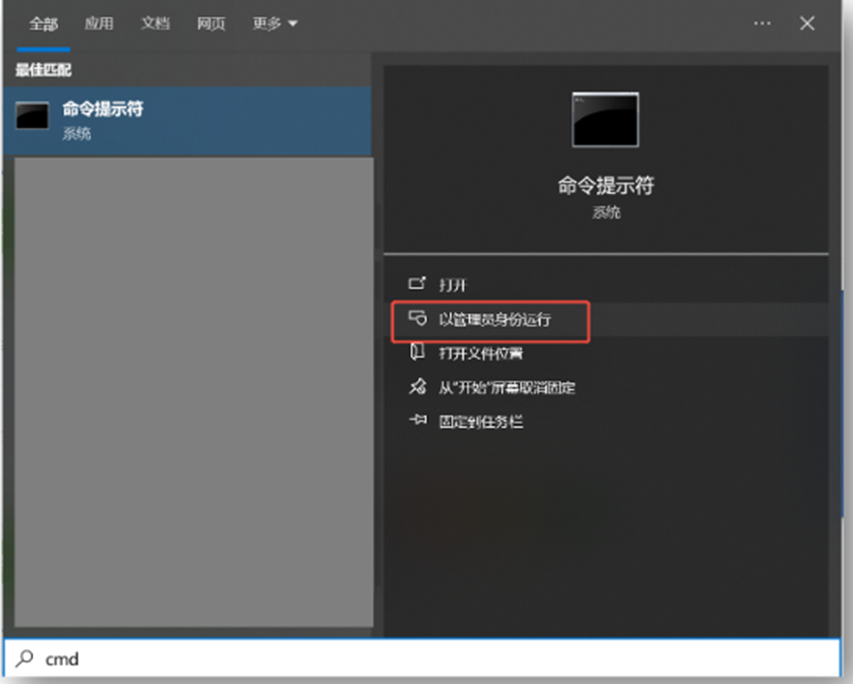
输入“regedit”打开注册表,确保下面注册表项不存在或者值是0(找不到可以忽略)修改好之后需要重启机器。
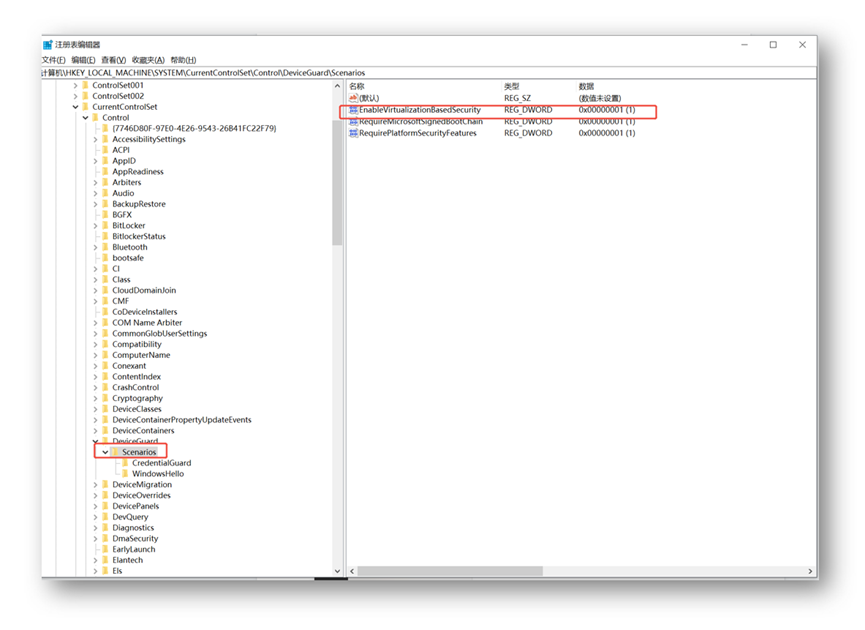
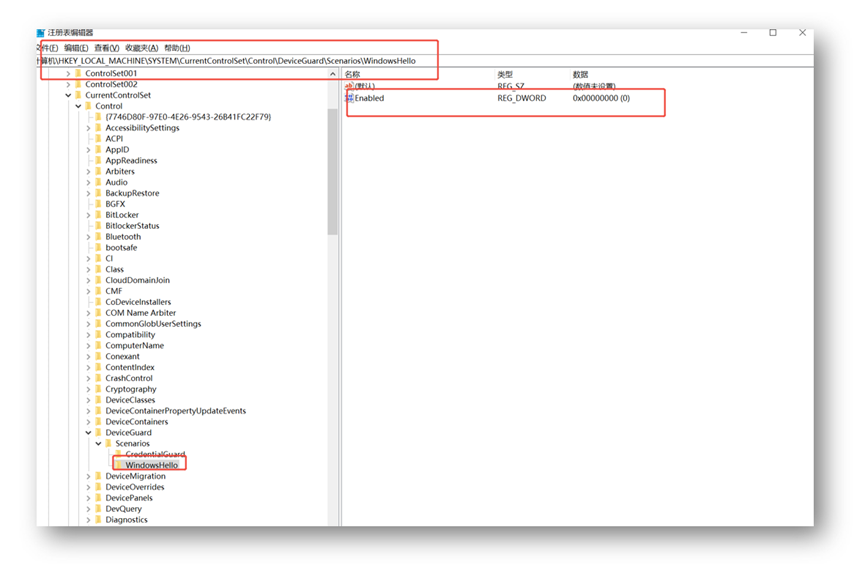
修改完成后,重新启动电脑;
现在我们就可以正常启动游戏了;
如果以上操作仍然无法修复此问题,建议您重新安装操作系统尝试一下;

